“บุคคลนี้ไม่พร้อมใช้งานบน Messenger” หมายความว่าอย่างไร

เรียนรู้เกี่ยวกับสถานการณ์ที่คุณอาจได้รับข้อความ “บุคคลนี้ไม่พร้อมใช้งานบน Messenger” และวิธีการแก้ไขกับคำแนะนำที่มีประโยชน์สำหรับผู้ใช้งาน Messenger

Instagram แจ้งให้คุณทราบเกี่ยวกับคุณสมบัติและกิจกรรมต่างๆ ที่เกี่ยวข้องกับแอพ อย่างไรก็ตาม โดยส่วนใหญ่แล้วแอปนี้จะใช้เสียงแจ้งเตือนของอุปกรณ์ของคุณเพื่อดำเนินการนี้ ซึ่งจะทำให้การแจ้งเตือนอื่น ๆ หายไปด้วย อย่างไรก็ตาม คุณสามารถเปลี่ยนเสียงการแจ้งเตือนบน Instagram ได้เพื่อให้แน่ใจว่าคุณจะไม่พลาด
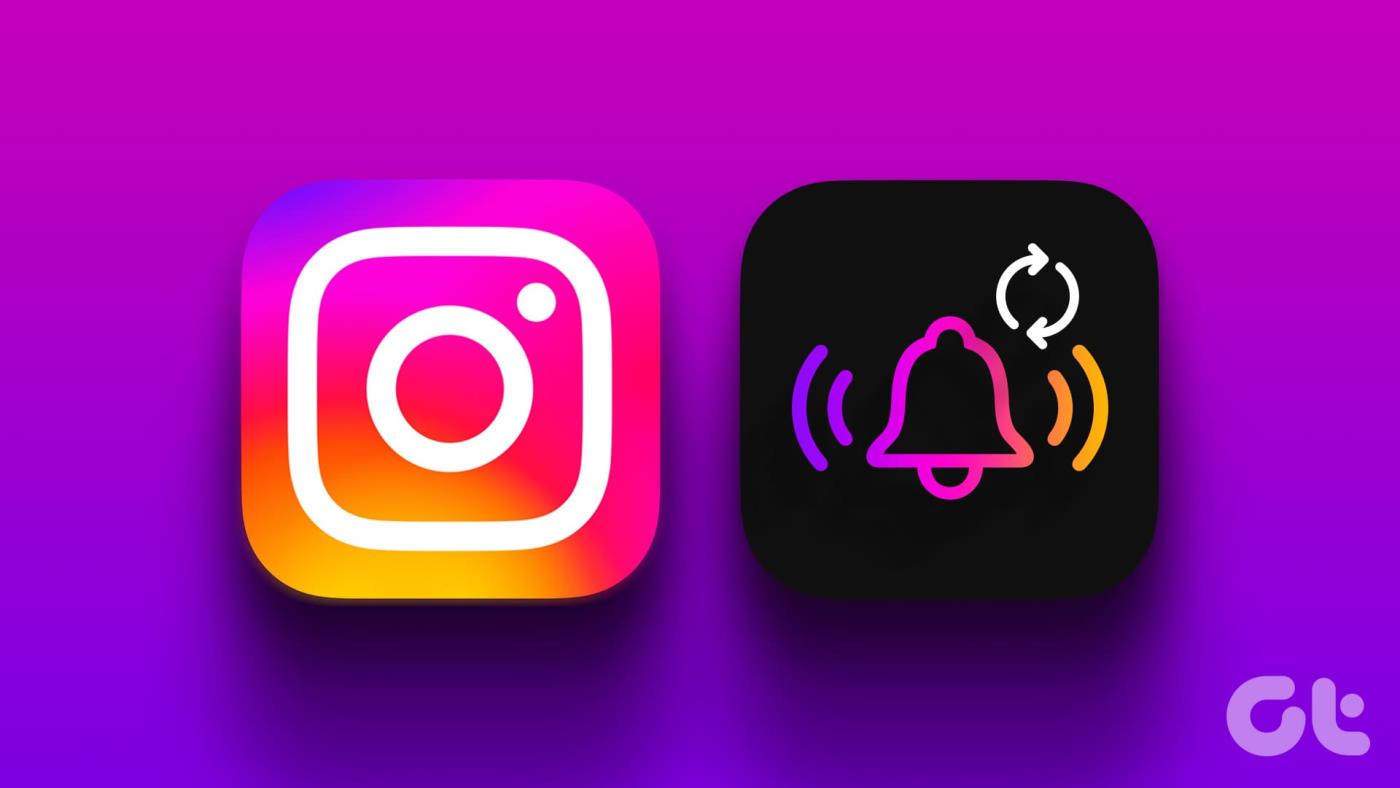
เมื่อคุณตั้งค่าเสียงใหม่แล้ว แอปจะเรียกใช้เสียงใหม่นี้เพื่อแจ้งให้คุณทราบ นอกจากนี้ เนื่องจาก Instagram ใช้งานได้กับอุปกรณ์ iOS และ Android เราจึงได้เพิ่มขั้นตอนที่เกี่ยวข้องสำหรับทั้งสองแพลตฟอร์ม เอาล่ะ มาตรงประเด็นกันดีกว่า
อ่านเพิ่มเติม: ตั้งค่าเสียงการแจ้งเตือนแบบกำหนดเองสำหรับแอพต่าง ๆ บนโทรศัพท์ Samsung Galaxy
หากต้องการตั้งค่าเสียงการแจ้งเตือนที่กำหนดเองสำหรับ Instagram บน Android คุณต้องได้รับความช่วยเหลือจากแอปการตั้งค่า ขั้นตอนมีดังนี้:
หมายเหตุ:ขึ้นอยู่กับอุปกรณ์ที่คุณใช้และเวอร์ชัน Android ที่ใช้งาน ขั้นตอนในการเปลี่ยนเสียงการแจ้งเตือน Instagram บน Android อาจแตกต่างกัน
ขั้นตอนที่ 1:เปิด Instagram > แตะไอคอนโปรไฟล์ของคุณที่ด้านล่าง
ขั้นตอนที่ 2:แตะเมนูแฮมเบอร์เกอร์ที่ด้านบนขวาและเลือก 'การตั้งค่าและความเป็นส่วนตัว'
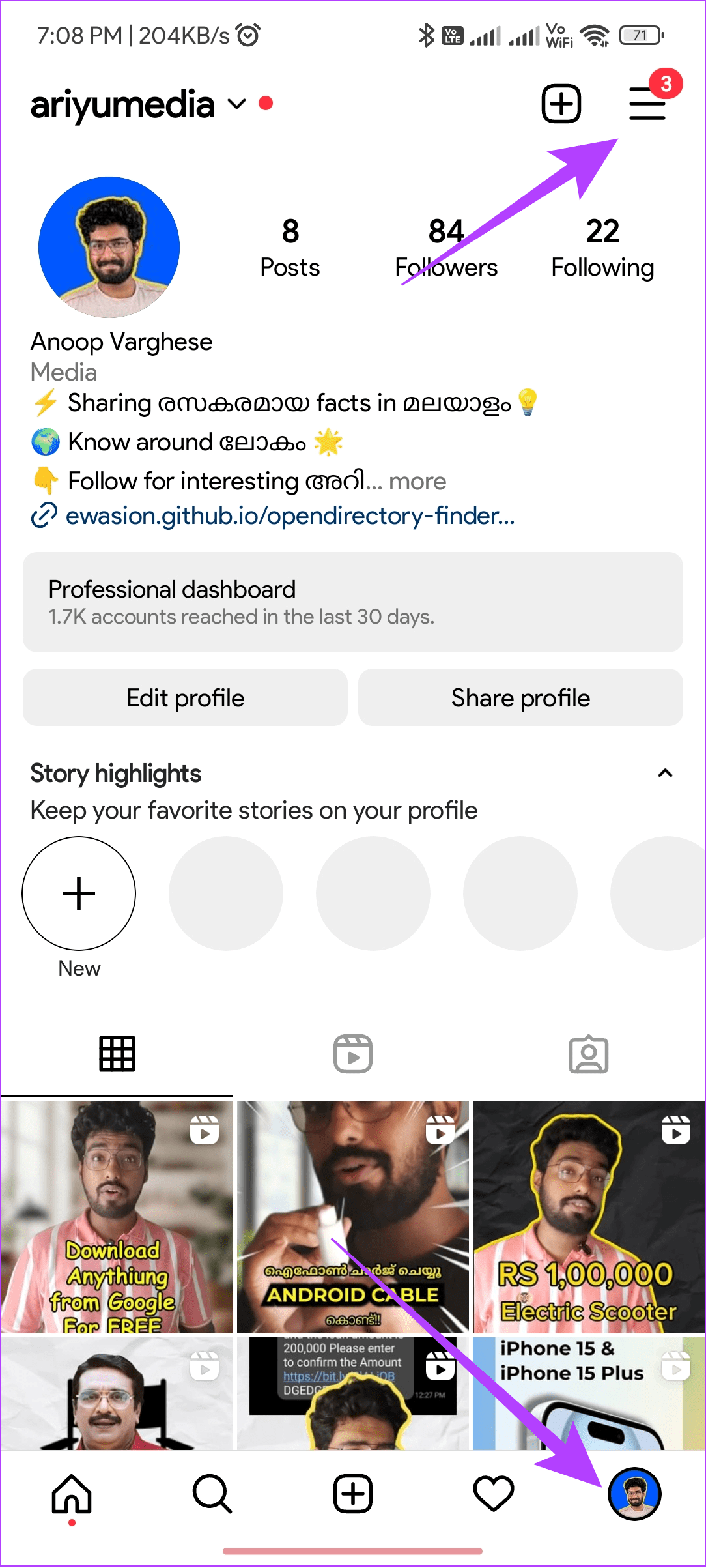
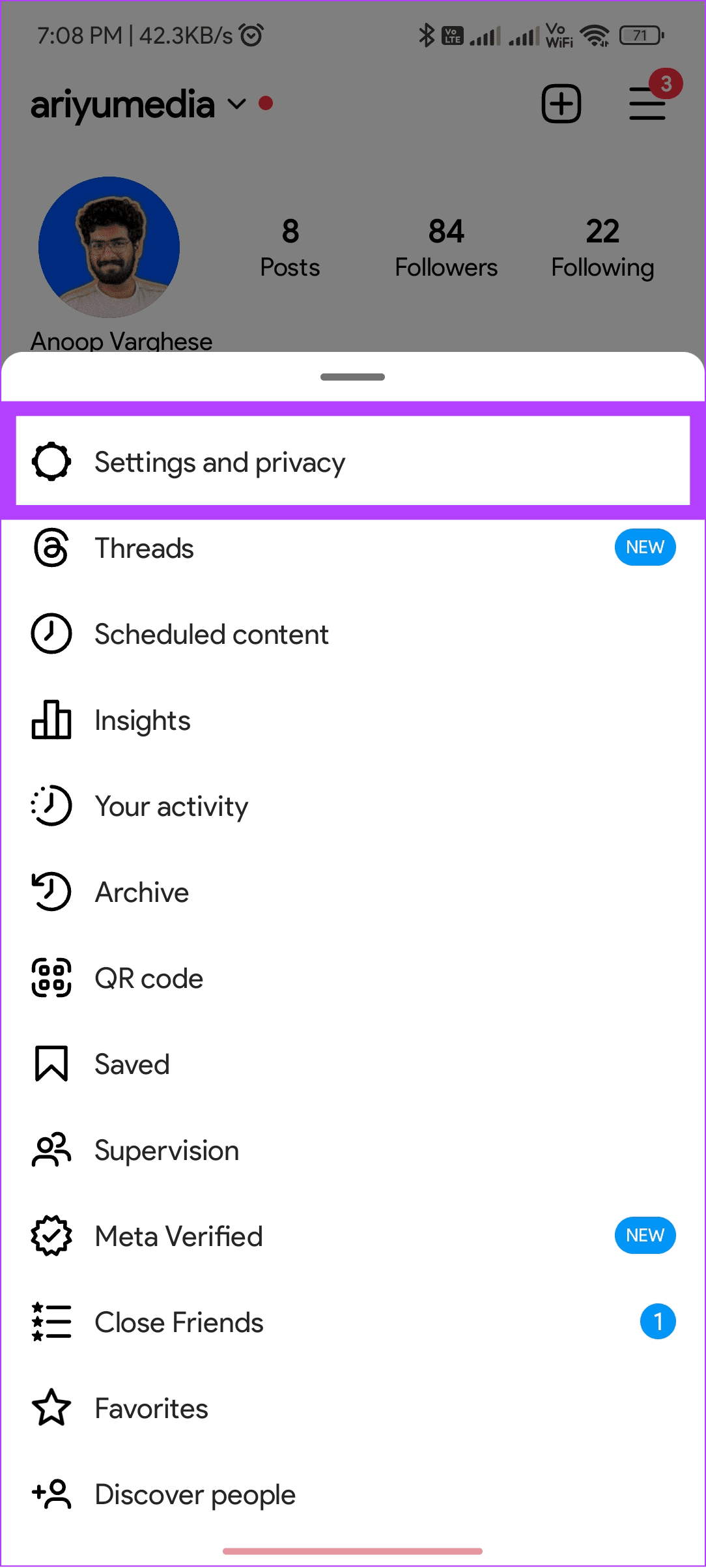
ขั้นตอนที่ 3:เลือกการแจ้งเตือนแล้วแตะ "โพสต์ เรื่องราว และความคิดเห็น"
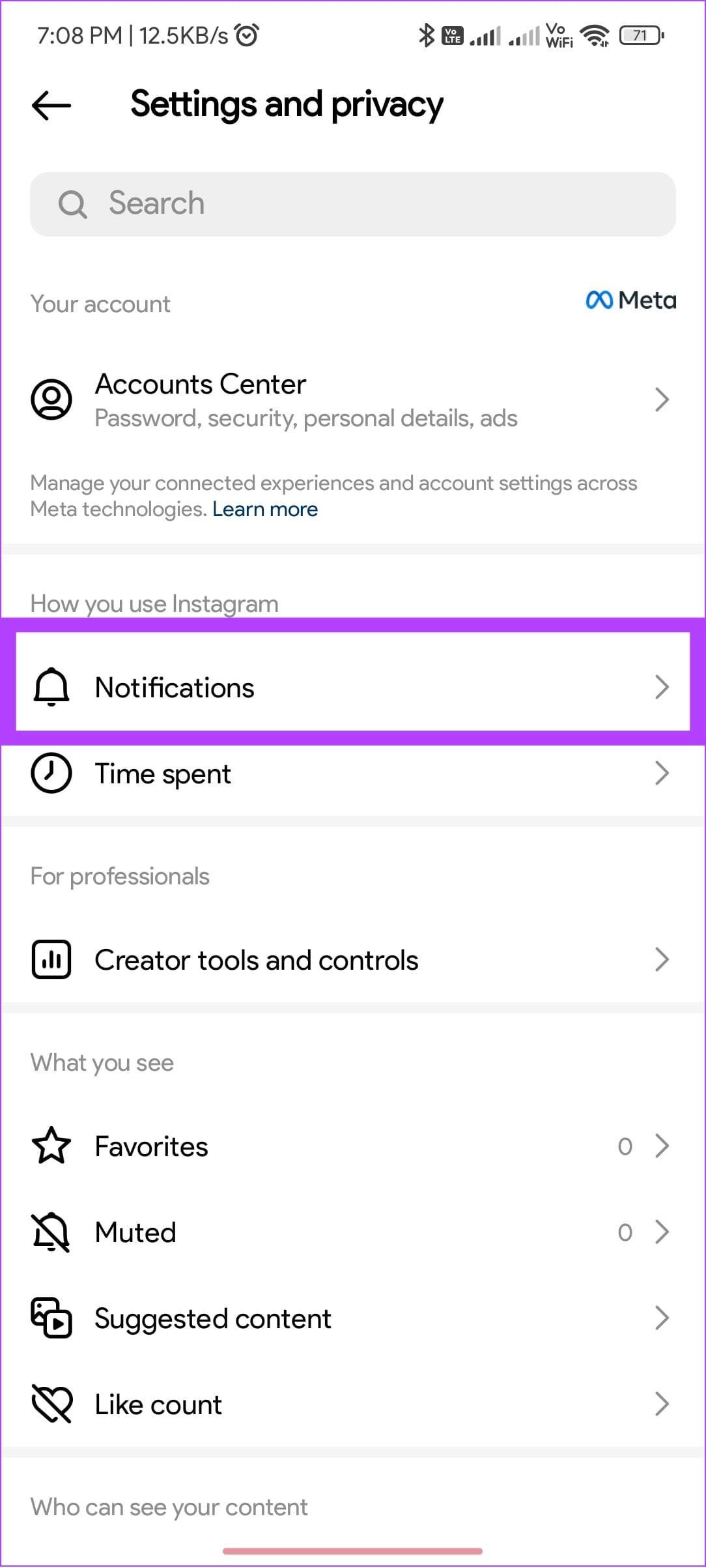
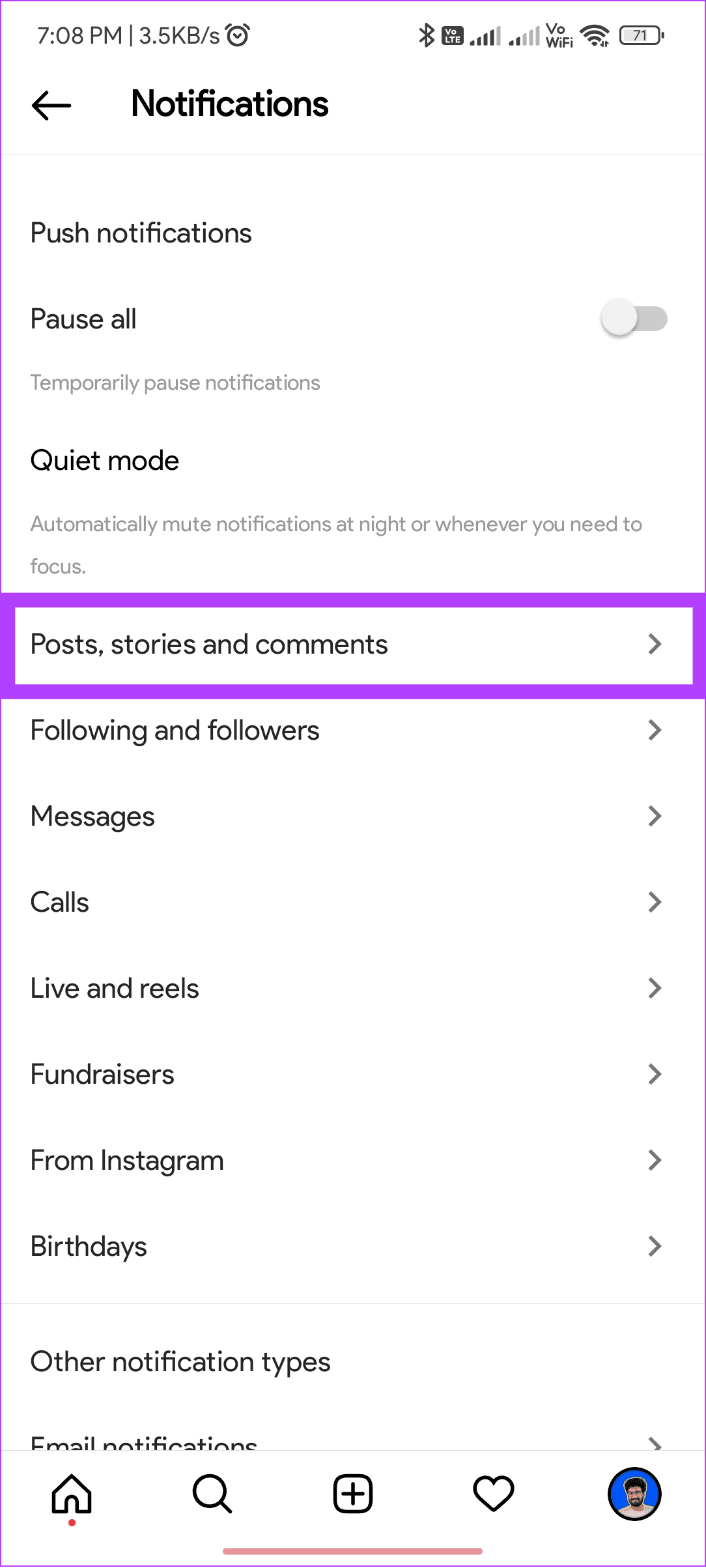
ขั้นตอนที่ 4:แตะ 'ตัวเลือกเพิ่มเติมในการตั้งค่าระบบ'
ขั้นตอนที่ 5:คุณจะถูกเปลี่ยนเส้นทางไปยังหน้าการตั้งค่า จากที่นี่ ให้เลือกประเภทการแจ้งเตือนที่คุณต้องการ (เรากำลังเลือก Instagram Direct)
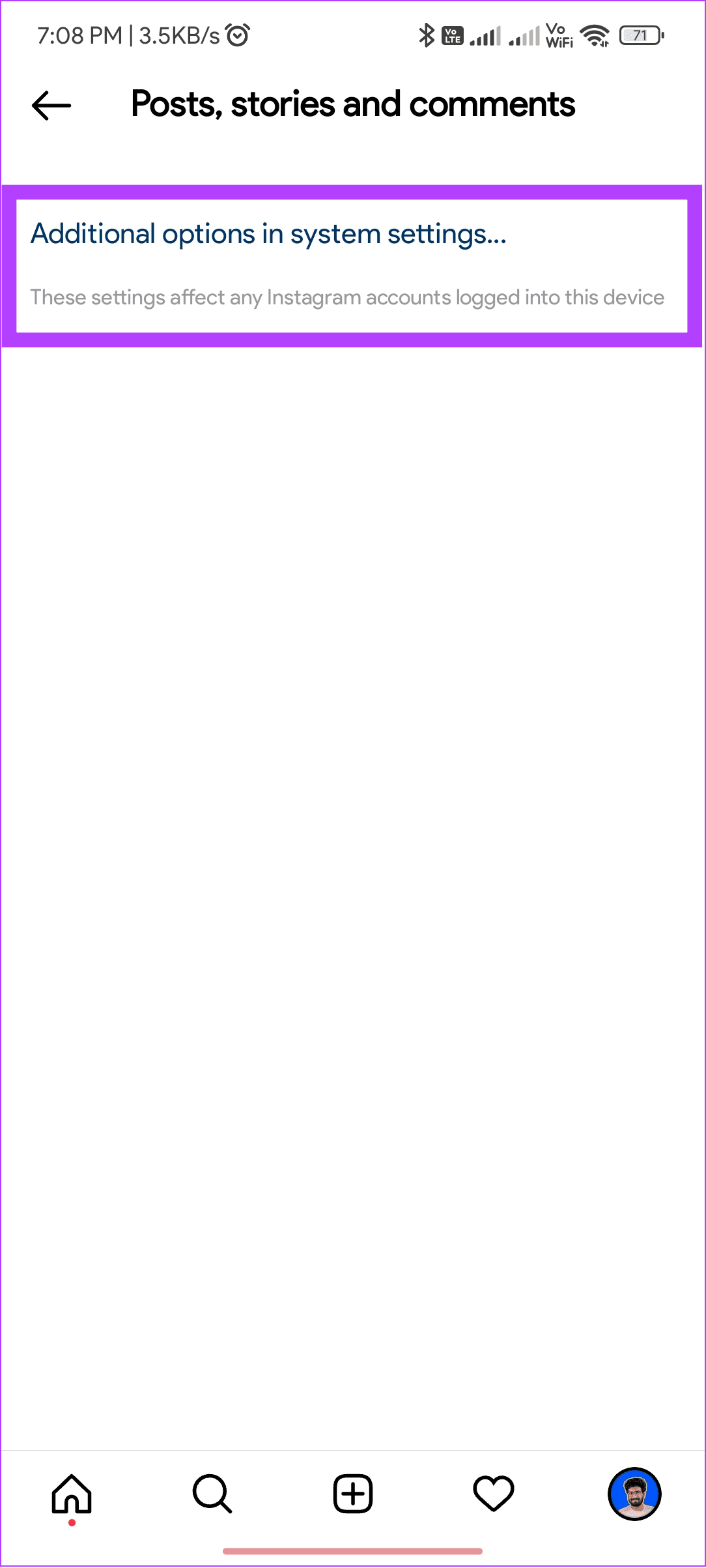
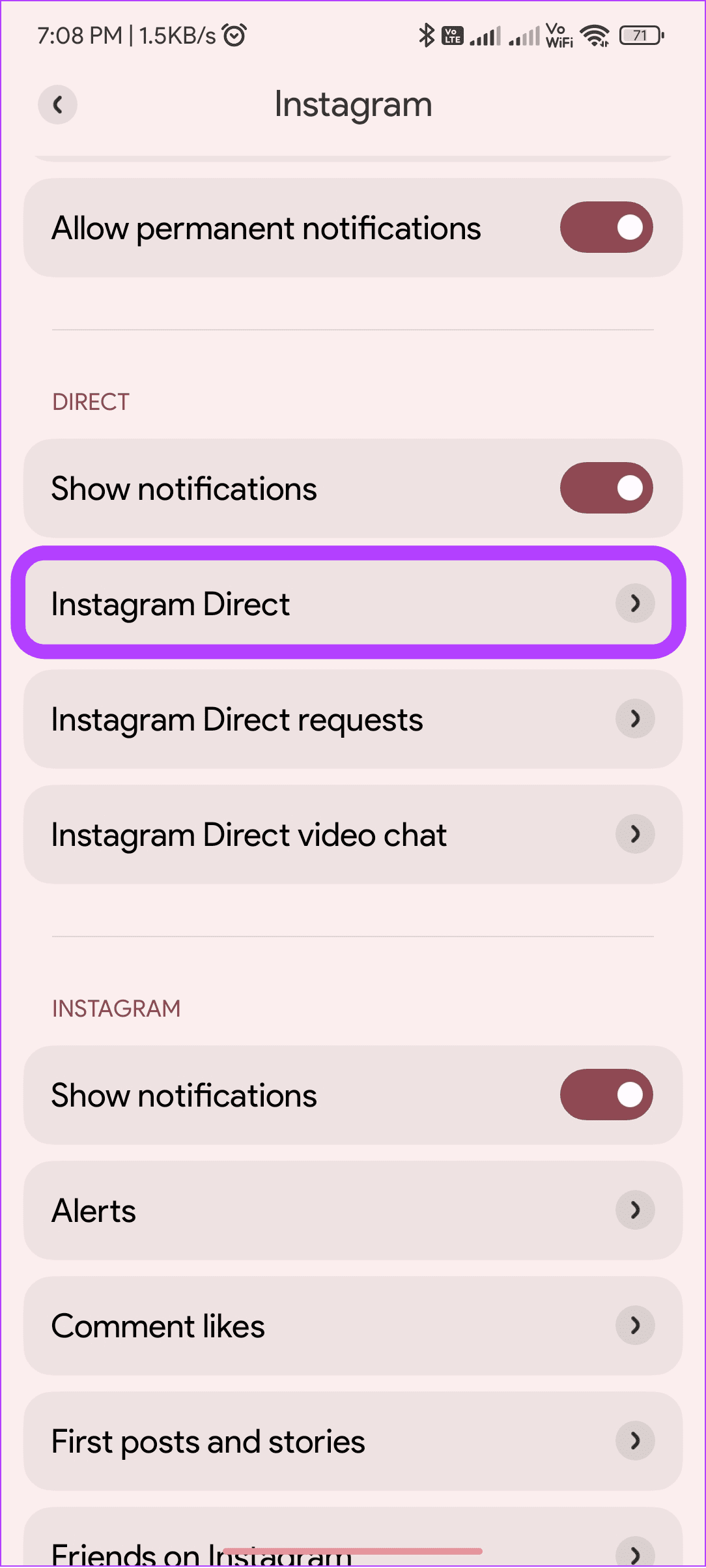
ขั้นตอนที่ 6:เลือกเสียงและเลือกเสียงที่คุณต้องการใช้
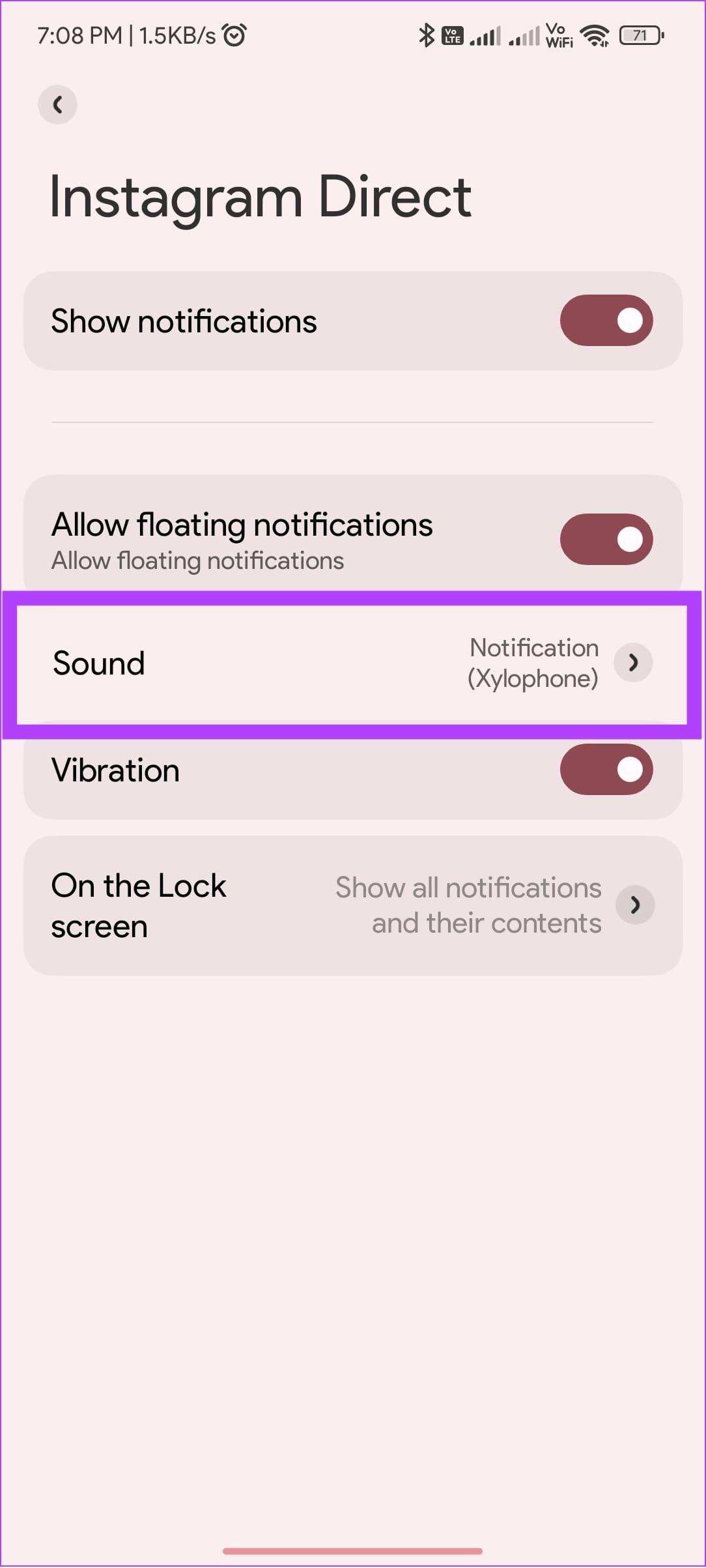

คุณยังสามารถเข้าถึงหน้าการแจ้งเตือน Instagram ได้จากแอพการตั้งค่า ไปที่การตั้งค่า > แอป > จัดการแอป > Instagram แล้วแตะการแจ้งเตือน ที่นี่ คุณสามารถดำเนินการต่อในขั้นตอนที่ 5 ตามที่กล่าวไว้ข้างต้น
อ่านเพิ่มเติม: ตั้งค่าเสียงการแจ้งเตือนที่แตกต่างกันสำหรับแอพต่าง ๆ บนโทรศัพท์ Android
แม้ว่าคุณจะสามารถเปลี่ยนเสียงการแจ้งเตือนของ Instagram บน iPhone ได้ แต่ไม่มีตัวเลือกในการเปลี่ยนเสียงการแจ้งเตือนสำหรับแอป Instagram เท่านั้น ดังนั้นหากคุณเปลี่ยนเสียงการแจ้งเตือนบน Instagram บน iPhone เสียงดังกล่าวจะมีผลกับแอปอื่นๆ ทั้งหมด นี่คือขั้นตอนในการปฏิบัติตาม
ขั้นตอนที่ 1:เปิดการตั้งค่าและไปที่ 'เสียงและระบบสัมผัส'
ขั้นตอนที่ 2:ตอนนี้เลือก เสียงข้อความ
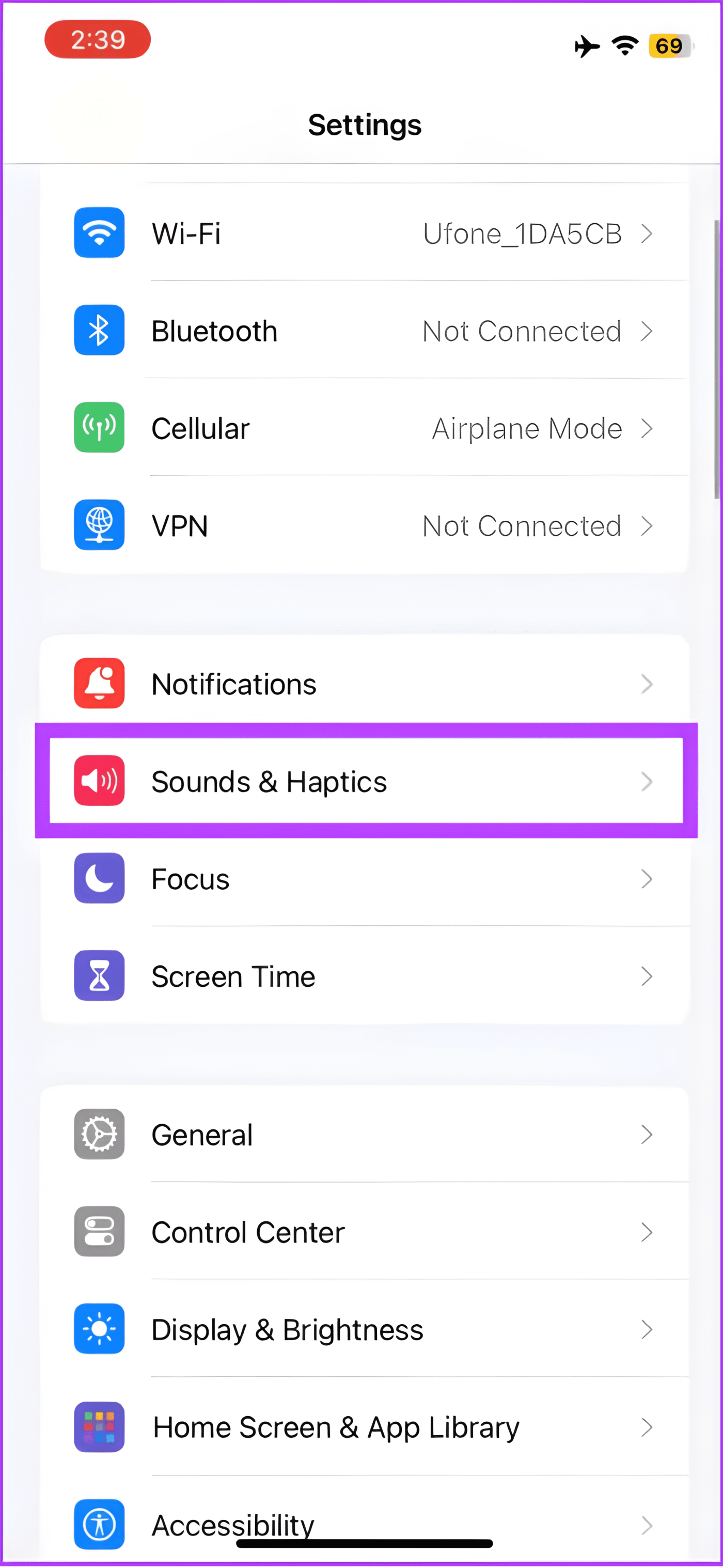
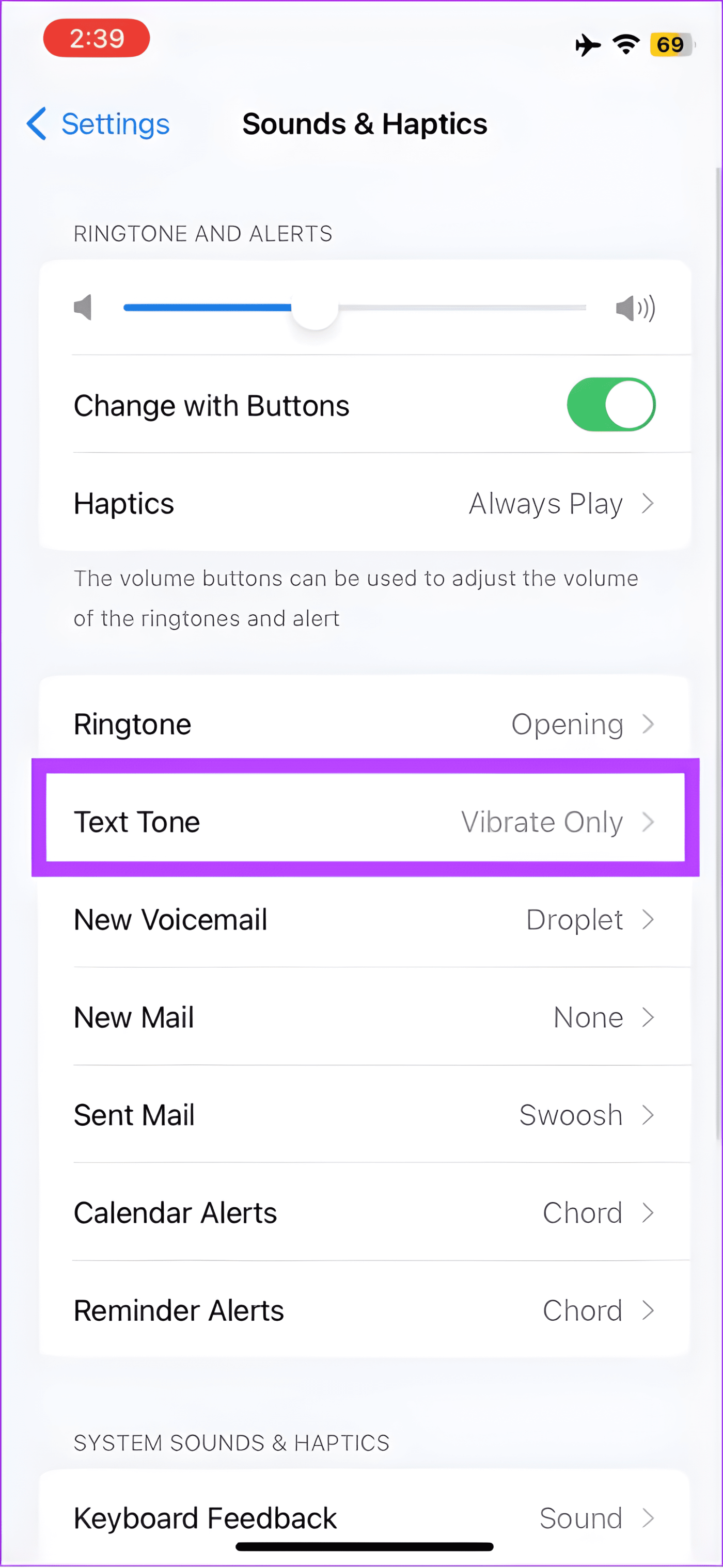
ขั้นตอนที่ 3:เลือกเสียงที่คุณต้องการจากหน้าถัดไป
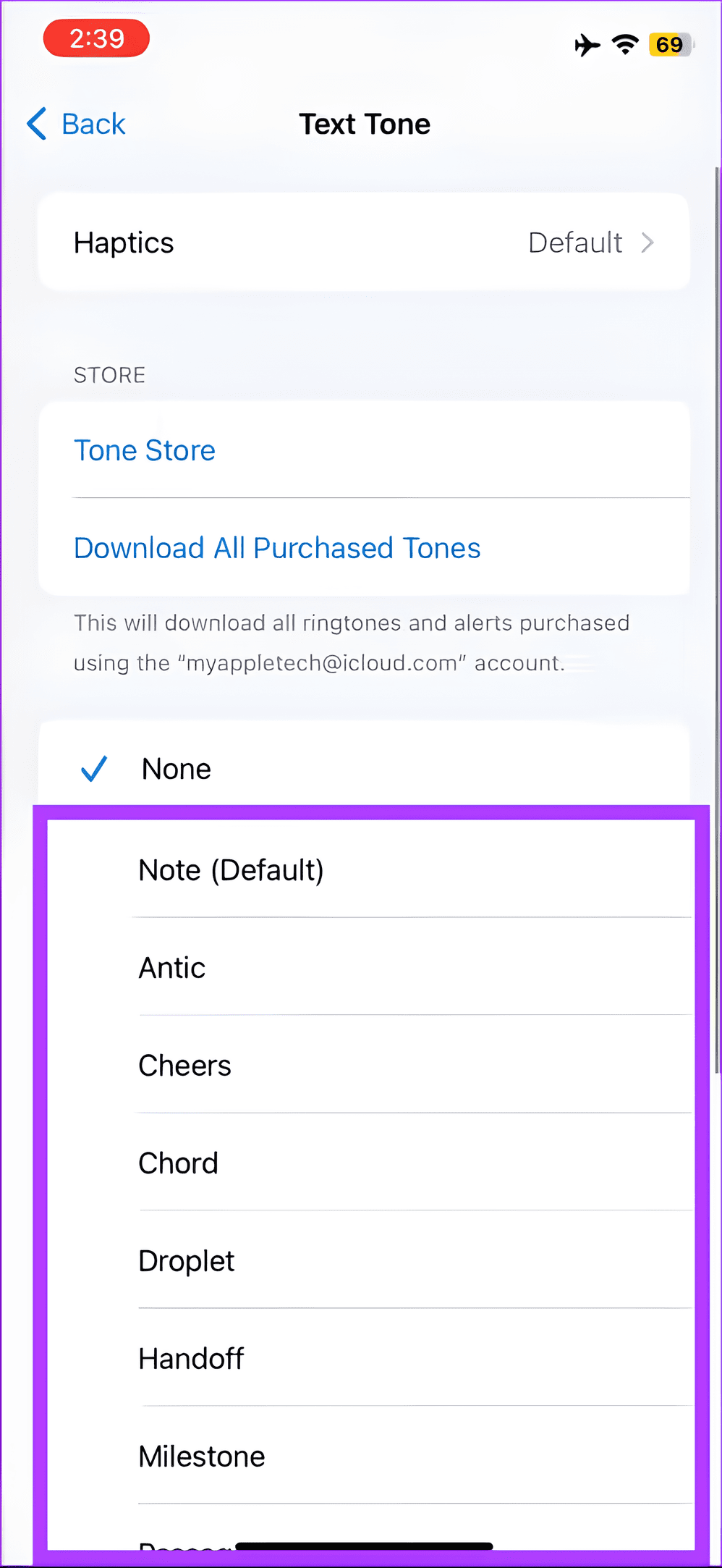
เมื่อเสร็จแล้วคุณจะได้ยินเสียงใหม่เมื่อได้รับการแจ้งเตือน
อ่านเพิ่มเติม: เพิ่มเสียงการแจ้งเตือนที่กำหนดเองบน Telegram
หากคุณไม่พอใจกับตัวเลือกเสียงการแจ้งเตือนเริ่มต้นของอุปกรณ์ คุณสามารถค้นหาเสียงการแจ้งเตือนที่กำหนดเองได้จากแหล่งต่างๆ ผู้ใช้ iPhone สามารถไปที่การตั้งค่า > เสียง แล้วแตะ Tone Store เพื่อตั้งค่าการแจ้งเตือนแบบกำหนดเอง
ต่อไปนี้เป็นตัวเลือกเพิ่มเติมที่ควรพิจารณาสำหรับผู้ใช้ iOS และ Android:
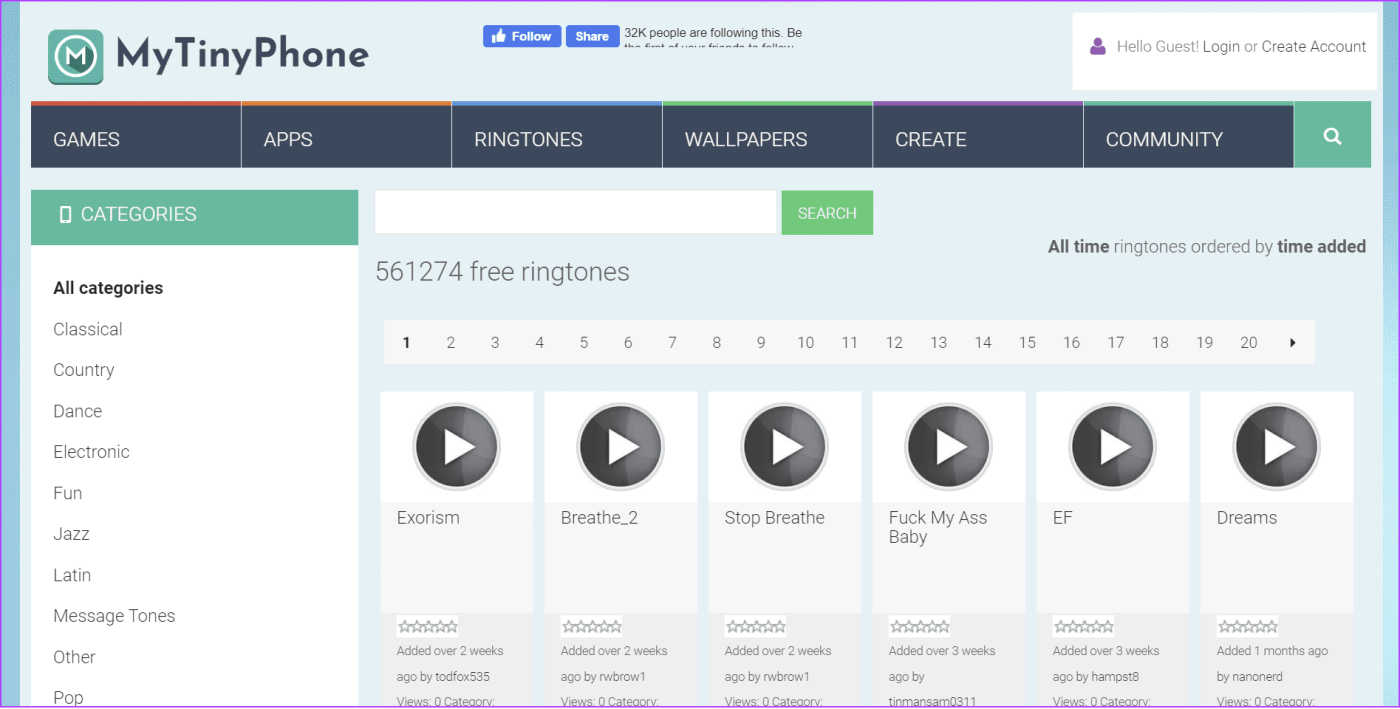
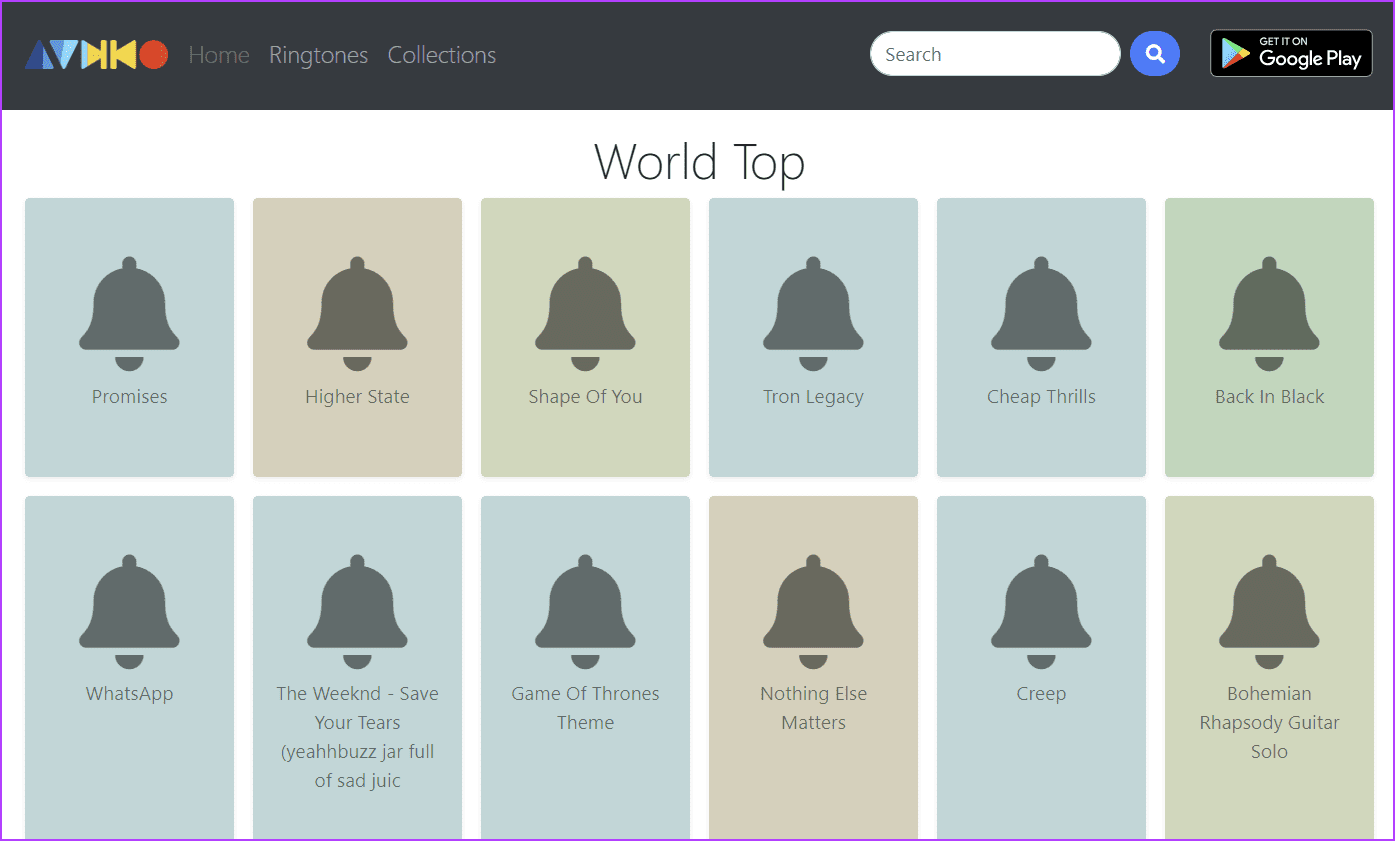
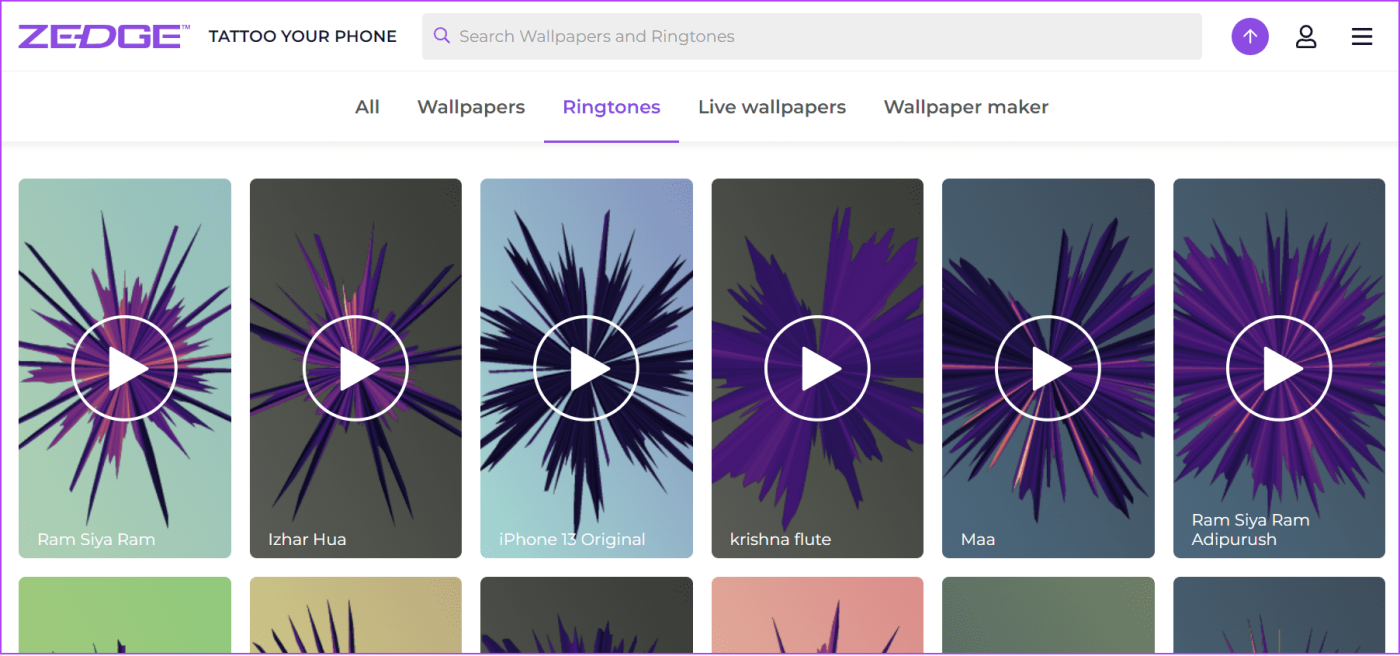
Ringtone Maker: สร้างเสียงเรียกเข้า
อ่านเพิ่มเติม: เปลี่ยนหรือปิดเสียงการแจ้งเตือนใน Windows
การเปลี่ยนเสียงการแจ้งเตือนบน Instagram จะช่วยให้คุณแยกแยะได้อย่างรวดเร็ว ด้วยคำแนะนำนี้ เราหวังว่าคุณจะสามารถตั้งค่าเสียงการแจ้งเตือนที่คุณเลือกสำหรับ Instagram ได้ คุณสามารถตรวจสอบวิธีแชร์หน้าจอในแฮงเอาท์วิดีโอ Instagramได้
เรียนรู้เกี่ยวกับสถานการณ์ที่คุณอาจได้รับข้อความ “บุคคลนี้ไม่พร้อมใช้งานบน Messenger” และวิธีการแก้ไขกับคำแนะนำที่มีประโยชน์สำหรับผู้ใช้งาน Messenger
ต้องการเพิ่มหรือลบแอพออกจาก Secure Folder บนโทรศัพท์ Samsung Galaxy หรือไม่ นี่คือวิธีการทำและสิ่งที่เกิดขึ้นจากการทำเช่นนั้น
ไม่รู้วิธีปิดเสียงตัวเองในแอพ Zoom? ค้นหาคำตอบในโพสต์นี้ซึ่งเราจะบอกวิธีปิดเสียงและเปิดเสียงในแอป Zoom บน Android และ iPhone
รู้วิธีกู้คืนบัญชี Facebook ที่ถูกลบแม้หลังจาก 30 วัน อีกทั้งยังให้คำแนะนำในการเปิดใช้งานบัญชี Facebook ของคุณอีกครั้งหากคุณปิดใช้งาน
เรียนรู้วิธีแชร์เพลย์ลิสต์ Spotify ของคุณกับเพื่อน ๆ ผ่านหลายแพลตฟอร์ม อ่านบทความเพื่อหาเคล็ดลับที่มีประโยชน์
AR Zone เป็นแอพเนทีฟที่ช่วยให้ผู้ใช้ Samsung สนุกกับความจริงเสริม ประกอบด้วยฟีเจอร์มากมาย เช่น AR Emoji, AR Doodle และการวัดขนาด
คุณสามารถดูโปรไฟล์ Instagram ส่วนตัวได้โดยไม่ต้องมีการตรวจสอบโดยมนุษย์ เคล็ดลับและเครื่องมือที่เป็นประโยชน์สำหรับการเข้าถึงบัญชีส่วนตัวของ Instagram 2023
การ์ด TF คือการ์ดหน่วยความจำที่ใช้ในการจัดเก็บข้อมูล มีการเปรียบเทียบกับการ์ด SD ที่หลายคนสงสัยเกี่ยวกับความแตกต่างของทั้งสองประเภทนี้
สงสัยว่า Secure Folder บนโทรศัพท์ Samsung ของคุณอยู่ที่ไหน? ลองดูวิธีต่างๆ ในการเข้าถึง Secure Folder บนโทรศัพท์ Samsung Galaxy
การประชุมทางวิดีโอและการใช้ Zoom Breakout Rooms ถือเป็นวิธีการที่สร้างสรรค์สำหรับการประชุมและการทำงานร่วมกันที่มีประสิทธิภาพ.


![วิธีกู้คืนบัญชี Facebook ที่ถูกลบ [2021] วิธีกู้คืนบัญชี Facebook ที่ถูกลบ [2021]](https://cloudo3.com/resources4/images1/image-9184-1109092622398.png)





